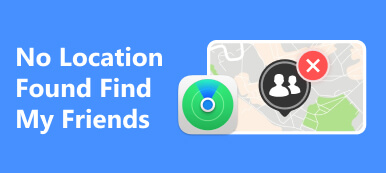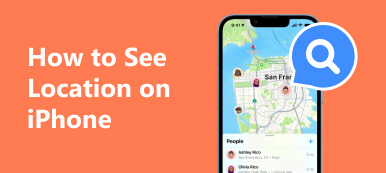Entre las muchas funciones diseñadas para mejorar la seguridad de nuestros dispositivos, Find My iPhone destaca como una herramienta confiable. Sin embargo, ¿puedes dar un paso adicional para proteger aún más tu información de ubicación? Esta guía explora la guía menos conocida sobre cómo congelar la ubicación en Buscar mi iPhone con información adicional para ayudarle a aprender más al respecto. Piense en ello como un paso más allá de lo básico para mantener segura su ubicación.
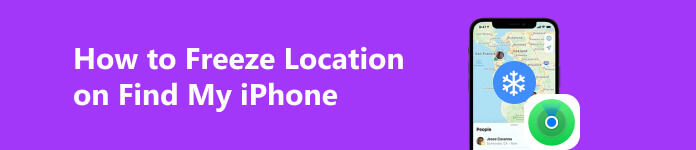
- Parte 1: ¿Qué cambiará la congelación de Buscar mi ubicación?
- Parte 2: Cómo congelar la ubicación en Buscar mi iPhone [2 formas]
- Parte 3: cambie la ubicación de su iPhone para proteger su privacidad y evitar que lo rastreen
- Parte 4: Preguntas frecuentes sobre cómo congelar la ubicación en Buscar mi iPhone
Parte 1: ¿Qué cambiará la congelación de Buscar mi ubicación?
Tomar el control de los servicios de ubicación de su iPhone es como establecer límites digitales para proteger su privacidad en el vasto panorama en línea. Cuando congelas o pausas la ubicación de tu dispositivo, es similar a poner un bloqueo virtual en tus coordenadas GPS, evitando que aplicaciones y servicios curiosos sigan constantemente cada uno de tus movimientos. Esta medida proactiva es una piedra angular para garantizar la privacidad personal, ya que permite a los usuarios dictar cuándo y cómo verificar su historial de ubicación.
Ahora, profundicemos en por qué congelar la ubicación en Buscar mi iPhone cambia las reglas del juego. Al desactivar funciones clave como los servicios de ubicación o el seguimiento de ubicación, estás cortando el cable que conecta la ubicación de tu dispositivo a la red digital. Este nuevo control no se trata sólo de proteger su privacidad; se trata de empoderamiento en el ámbito digital.
Específicamente, congelar su ubicación en Buscar mi iPhone protege contra esfuerzos de seguimiento innecesarios. Cuando pausas temporalmente las actualizaciones de ubicación de tu dispositivo, lanzas una bola curva a las aplicaciones y servicios que intentan monitorearte incesantemente. Es un movimiento estratégico, una acción crucial para quienes navegan por el delicado equilibrio entre permanecer conectados y apreciar los momentos de privacidad personal.
Parte 2: Cómo congelar la ubicación en Buscar mi iPhone [2 formas]
Buscar mi iPhone Es como un superhéroe que nos ayuda a encontrar teléfonos perdidos o robados. ¿Pero sabías que hay otro truco interesante que puedes hacer? Esta guía trata sobre ese truco adicional como congelar su ubicación en Buscar mi iPhone. Es como poner un bloqueo adicional en el lugar donde te encuentras. Estamos aquí para mostrarle instrucciones paso a paso sobre cómo hacerlo. Piense en ello como ir más allá de lo básico para mantener su ubicación segura en el mundo conectado de hoy. ¡Profundicemos y aprendamos cómo congelar la ubicación de su iPhone para mayor privacidad y seguridad!
1. Desactive la función Compartir mi ubicación [forma predeterminada]
A veces, es posible que desees privacidad y dejar de compartir temporalmente la ubicación de tu iPhone a través de la aplicación Buscar. Aquí tienes una guía rápida que te ayudará a hacer precisamente eso. Siga estos sencillos pasos para dejar de compartir su ubicación con otras personas temporalmente. Si bien pausar el uso compartido de la ubicación tiene ventajas, es importante tener en cuenta que también existen algunos inconvenientes potenciales. Puede seguir los siguientes pasos para aprender cómo congelar su ubicación en Buscar mi iPhone.
Paso 1 Dirígete a la configuración de tu iPhone y toca el nombre de tu perfil y el número de teléfono en la parte superior.
Paso 2 Elija la aplicación Buscar mi y desactive Compartir mi ubicación.
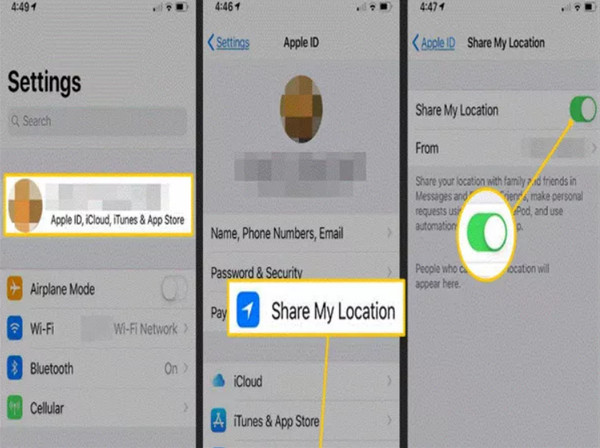
2. Cambiador de ubicación UltFone iOS [aplicación de terceros]
Compartir su ubicación con amigos y familiares es importante para la seguridad, pero hay ocasiones en las que es posible que desee proteger su privacidad sin que ellos lo sepan. En tales casos, falsificar tu ubicación en un iPhone puede ser una opción útil. Le permite ocultar temporalmente su ubicación real sin desactivar Buscar mi iPhone ni alertar a nadie. UltFone iOS Location Changer es una herramienta confiable diseñada para este propósito. Aprenda cómo congelar la ubicación en Find My usando esta aplicación.
Paso 1 Comience abriendo la aplicación UltFone Location Changer en su iPhone. La aplicación se abrirá en el Cambiar locación pestaña. Simplemente presione la tecla Enter para continuar.
Paso 2 Conecte su iPhone a la aplicación usando un cable de carga cuando se le solicite. Esto asegura una conexión estable para el proceso.
Paso 3 En la pantalla del mapa, ingrese las direcciones o ubicaciones específicas que desee. Una vez que haya hecho su selección, toque el Empezar a modificar botón. La ubicación de su dispositivo ahora se cambiará al lugar elegido.
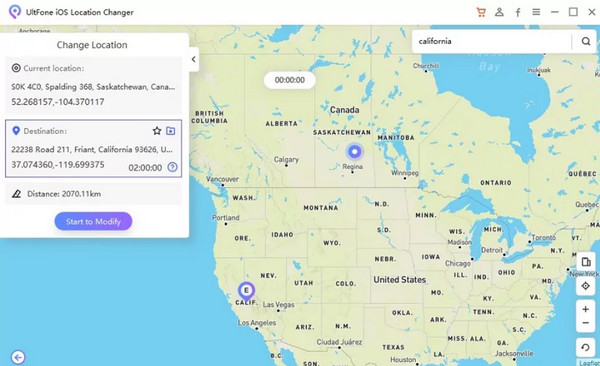
Parte 3: cambie la ubicación de su iPhone para proteger su privacidad y evitar que lo rastreen
Cambiador de ubicación de iPhone de Apeaksoft es una herramienta fácil de usar que ofrece control sobre su privacidad al permitirle modificar la ubicación de su iPhone. Esta guía lo guía a través del proceso sencillo, brindándole una capa adicional de defensa contra el seguimiento injustificado. Abra la aplicación, conecte su iPhone con un cable de carga y use el mapa interactivo para configurar su ubicación preferida. Con solo hacer clic en los botones, puede disfrutar de una mayor privacidad, evitar seguimientos no deseados y ganar tranquilidad en nuestro mundo interconectado que prioriza la seguridad personal.
Paso 1 No olvide descargar la última versión de Apeaksoft iPhone Location Changer haciendo clic en el botón de descarga. Instálelo en su computadora, ejecútelo y conecte su iPhone mediante un cable Lightning. Inicie el proceso haciendo clic en el Inicio del botón.
Paso 2 Navegue a la interfaz de modo y seleccione Modificar ubicación ya que desea cambiar su ubicación para evitar ser rastreado y tener una mejor privacidad.
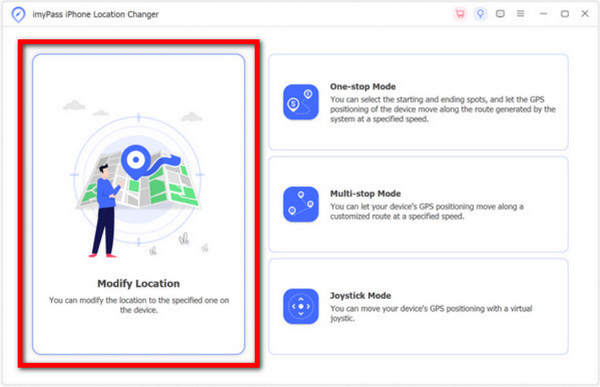
Paso 3 Vaya al cuadro de diálogo Modificar ubicación, escriba la dirección o haga clic rápidamente en el mapa hasta el lugar deseado. Haga clic en el Confirmar Modificar para completar el proceso y activar la ubicación simulada.
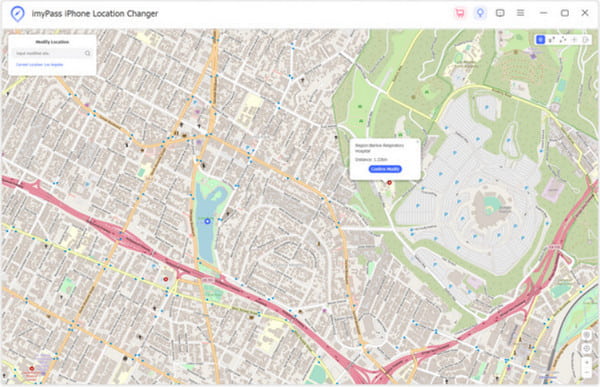
Parte 4: Preguntas frecuentes sobre cómo congelar la ubicación en Buscar mi iPhone
¿Puedo congelar mi ubicación en mi iPhone?
No, el iPhone no tiene ninguna función incorporada para congelar su ubicación. Sin embargo, puede utilizar temporalmente aplicaciones o métodos de terceros para alterar o simular su ubicación.
¿Puedo dejar de compartir la ubicación?
Sí, puedes dejar de compartir tu ubicación a través de la configuración del iPhone. Vaya a Configuración, toque su nombre, seleccione Buscar y desactive la opción Compartir mi ubicación.
¿El modo avión oculta mi ubicación?
Sí, habilitar el modo avión desactivará temporalmente las funciones de comunicación de su iPhone, incluidos los servicios de ubicación. Ocultará efectivamente su ubicación actual hasta que desactive el modo avión.
¿Cuál es la diferencia entre congelar y pausar en Buscar mi iPhone?
La congelación generalmente significa usar herramientas o aplicaciones externas para simular una ubicación estática, proporcionando una ubicación GPS falsa. Por otro lado, pausar en Buscar mi iPhone se refiere a dejar de compartir temporalmente tu ubicación en tiempo real con otras personas a través de la función nativa de Apple.
¿Qué tan preciso es el seguimiento de ubicación de Buscar mi iPhone?
Find My iPhone utiliza GPS, Wi-Fi y datos móviles para rastrear la ubicación. La precisión depende de la disponibilidad de estas señales, pero a menudo puede localizar su dispositivo a unos pocos metros.
Conclusión
¿Cómo congelas tu ubicación?? Tomar medidas proactivas para congelar la ubicación de su iPhone es crucial para mantener la privacidad personal. Ya sea a través de configuraciones predeterminadas o herramientas confiables de terceros, esta guía permite a los usuarios navegar con confianza por el cambiante panorama digital. Al incorporar estos métodos, puede fortalecer eficazmente sus defensas de privacidad y disfrutar de una experiencia digital más segura en un mundo que valora la seguridad personal.



 iPhone Data Recovery
iPhone Data Recovery Recuperación del sistema de iOS
Recuperación del sistema de iOS Respaldo y restauración de datos de iOS
Respaldo y restauración de datos de iOS Grabadora de pantalla iOS
Grabadora de pantalla iOS MobieTrans
MobieTrans Transferencia de iPhone
Transferencia de iPhone borrador de iPhone
borrador de iPhone Transferencia de WhatsApp
Transferencia de WhatsApp Desbloqueador de iOS
Desbloqueador de iOS Convertidor HEIC gratuito
Convertidor HEIC gratuito Cambiador de ubicación de iPhone
Cambiador de ubicación de iPhone Recuperación de Android
Recuperación de Android Extracción de datos de Android rotos
Extracción de datos de Android rotos Respaldo y restauración de datos de Android
Respaldo y restauración de datos de Android Transferencia de teléfono
Transferencia de teléfono Recuperación de datos
Recuperación de datos Blu-ray
Blu-ray Mac Cleaner
Mac Cleaner DVD Creator
DVD Creator PDF Converter Ultimate
PDF Converter Ultimate Restablecer contraseña de Windows
Restablecer contraseña de Windows Espejo del teléfono
Espejo del teléfono Video Converter Ultimate
Video Converter Ultimate Editor de vídeo
Editor de vídeo Grabador de pantalla
Grabador de pantalla PPT to Video Converter
PPT to Video Converter slideshow Maker
slideshow Maker Video Converter gratuito
Video Converter gratuito Grabador de pantalla gratis
Grabador de pantalla gratis Convertidor HEIC gratuito
Convertidor HEIC gratuito Compresor de video gratis
Compresor de video gratis Compresor de PDF gratis
Compresor de PDF gratis Free Audio Converter
Free Audio Converter Grabador de audio gratuito
Grabador de audio gratuito Video Joiner gratuito
Video Joiner gratuito Compresor de imagen libre
Compresor de imagen libre Borrador de fondo gratis
Borrador de fondo gratis Mejorador de imagen gratuito
Mejorador de imagen gratuito Eliminador de marcas de agua gratis
Eliminador de marcas de agua gratis bloqueo de pantalla del iPhone
bloqueo de pantalla del iPhone Puzzle Game Cube
Puzzle Game Cube